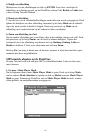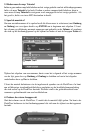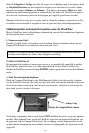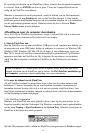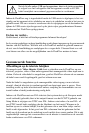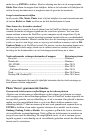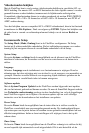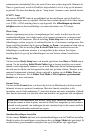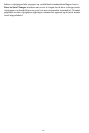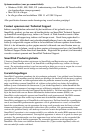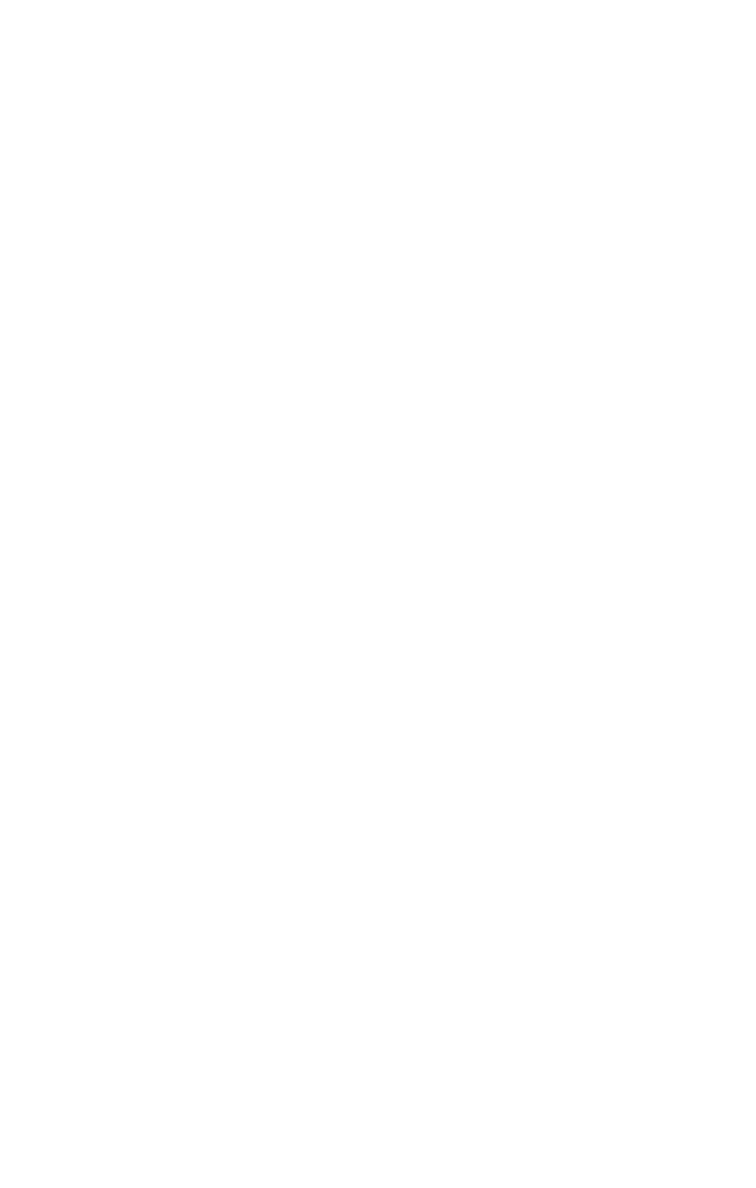
mode door op ENTER te drukken. Houd er rekening mee dat u in de weergavemode
Folder Tree alleen de mappen kunt bekijken. Indien u de bestanden wilt bekijken die
zich in de map bevinden moet u terugkeren naar de gewone browsermode.
Lange bestandsnamen bekijken
In alle modes, File, Music, Photo, kunt u bij het bekijken van een bestandsnaam met
de toetsen
Rechts en Links scrollen om de hele bestandsnaam te lezen.
Waar komen deze bestanden vandaan?
Het kan zijn dat u, terwijl u door de inhoud van de FlashTrax bladert, een aantal
vreemde bestanden of mappen tegenkomt die u niet kunt plaatsen. Veel van deze
namen ontstaan wanneer de FlashTrax op een computer wordt aangesloten. Op de
schijven van de meeste recente besturingssystemen bevindt zich een verscheidenheid
aan verborgen bestanden. Meestal worden deze door de besturingssystemen verborgen
zodat u ze nooit te zien krijgt, maar ze zijn nog wel zichtbaar wanneer u zich in
File
Explorer Mode
op de FlashTrax bevindt. De meeste van deze bestanden kunnen wor-
den verwijderd zonder enige schade aan te richten, maar het verdient wellicht aan-
beveling om de documentatie van uw besturingssysteem hierop na te slaan.
Vaakvoorkomende verborgen bestanden of mappen Besturingssysteem
Recycled ......................................................................................Windows
Thumbs.db ..................................................................................Windows
.DS_STORE ................................................................................Mac OS X
.Trashes........................................................................................Mac OS X
._FileName.Extension ................................................................Mac OS X
Trash ............................................................................................Mac OS Classic
Desktop DB, Desktop DF............................................................Mac OS Classic
Dit is geen uitputtende lijst met alle tijdelijke bestanden die door het besturingssys-
teem kunnen worden aangemaakt.
Photo Viewer: geavanceerde functies
Geavanceerd in/uitzoomen en afbeeldingen op het scherm plaatsen
Afgezien van in/uitzoomen en afbeeldingen op het scherm (ver)plaatsen en roteren,
zoals aangegeven in het zelfstudieprogramma, kan de FlashTrax worden ingesteld om
een specifiek gedeelte van een afbeelding in- of uit te zoomen. Om gebruik te kunnen
maken van deze mogelijkheid dient u op de toets
Fn te drukken wanneer u een
afbeelding bekijkt. U kunt inzoomen op het met rood gemarkeerde segment door op
ENTER te drukken of een ander segment selecteren door middel van de toetsen
Omhoog, Omlaag, Links en Rechts. Als u opnieuw op Fn drukt, kunt u selecteren
uit verschillende segmentafmetingen. Druk op
Esc om in/uitzoomen te annuleren en
terug te keren naar de afbeelding. De mogelijkheid om in- of uit te zoomen op een
bepaald segment is extra handig om de verschillende gedeelten waaruit de afbeelding
bestaat snel te controleren.
142